Page 1

p
BLU-RAY (ZILO STARU)
DISKU ATSKAÒOTÂJS
Paldies, ka izvçlçjâties Philips.
Âtri nepiecieðama palîdzîba?
Pirmkârt, izlasiet Jûsu Âtrâ sâkuma ceïvedi un/vai Lietoðanas
pamâcîbu, lai iegûtu âtrus padomus, kas padarîs Jûsu Philips preces
lietoðanu daudz baudâmâku.
Reìistrçjiet Jûsu preci un iegûstiet atbalstu
www.philips.com/welcome
BDP7100
Tiecieties ar Philips Internetâ
://www.philips.com
htt
Lietoðanas instrukcija
Page 2
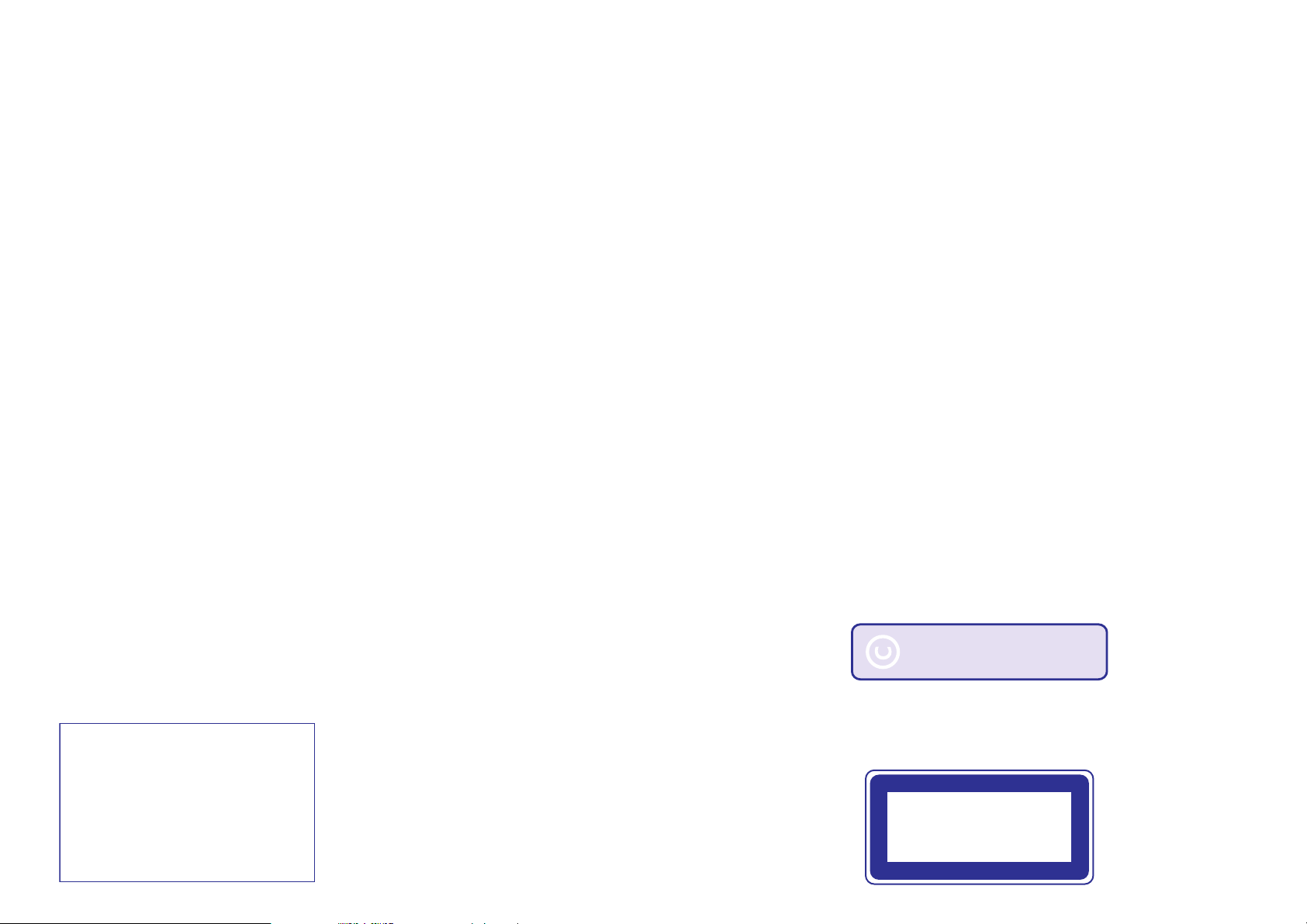
Esiet atbildîgs
Cieniet autortiesîbas
UZMANÎBU!
Klientu lietoðanai:
Rûpîgi izlasiet informâciju, kas atrodas Jûsu Blu-
ray (Zil-staru) disku atskaòotâja apakðâ vai
aizmugurç, un ievadiet Sçrijas numuru zemâk.
Saglabâjiet ðo informâciju nâkotnes vajadzîbâm.
Modeïa Nr.
Sçrijas Nr. ____________________________
BDP7100
BDP7100
PIRMKLASÎGA
LÂZERA IERÎCE
Page 3
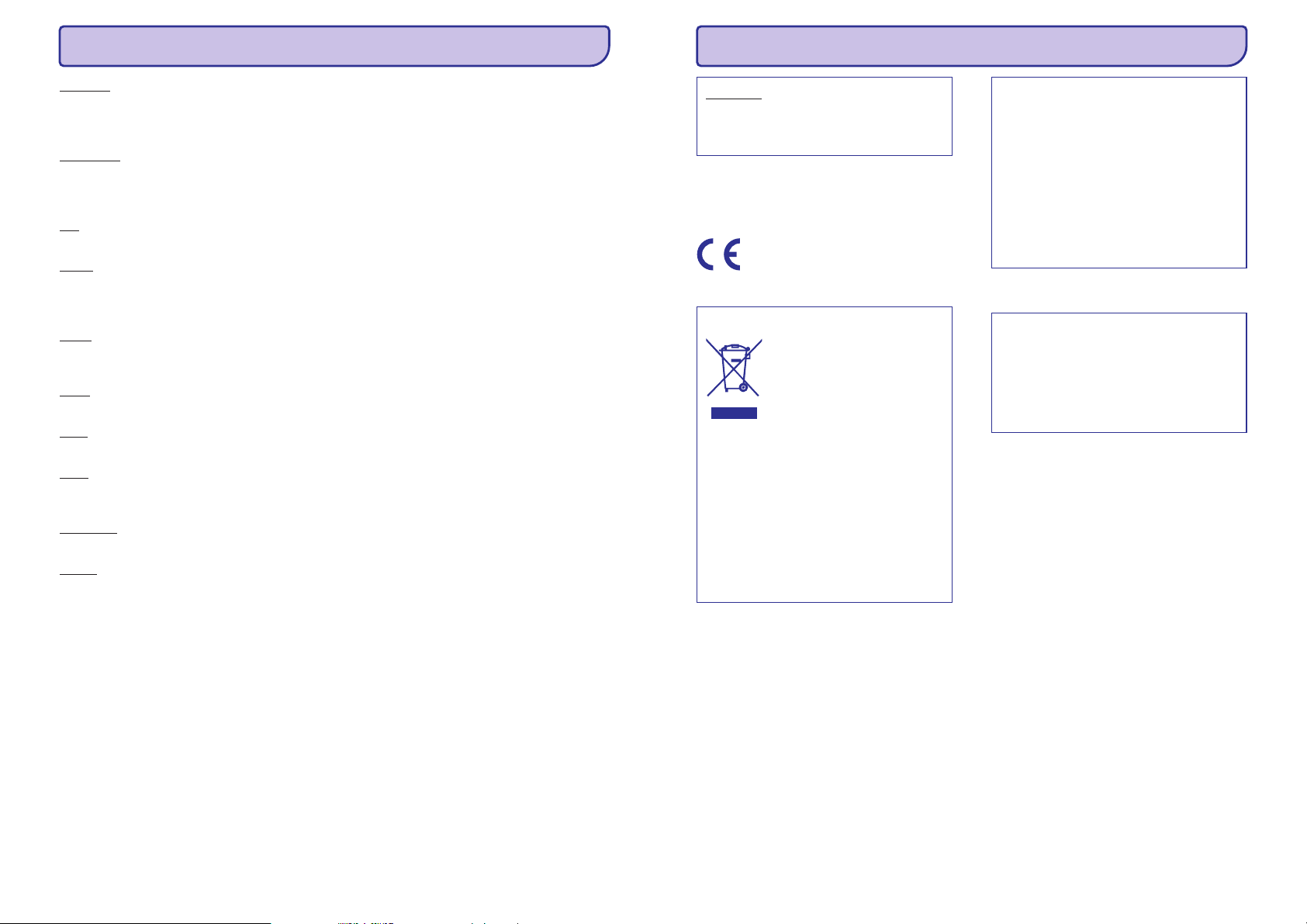
IZMANTOTO TERMINU SKAIDROJUMS
SVARÎGA INFORMÂCIJA
DVD+/-R:
ierakstît DVD+/-R un Jûs nevarat to izdzçst.
Piemçram, Jûs varat to lietot datu arhîvam.
DVD+/-RW:
atkârtoti. Piemçram, Jûs varat lietot DVD+/-RW, lai
veiktu atkârtotu datu dublçðanu.
GB:
HDMI:
tieðs savienojums, kas var pârsûtît digitâlu augstustandartu video, kâ arî digitâlo daudz-kanâlu audio.
JPEG:
attçliem.
Kbps:
MP3:
PCM:
kodçðanas sistçma.
Virsraksts:
Celiòð:
DVD ierakstâms. Jûs varat vienreiz
DVD pârrakstâms. Jûs tajâ varat ierakstît
Gigabaits.
Augstu Standartu Mediju Interfeiss. Tas ir
Datu saspieðanas standarts digitâlajiem
Kilobits sekundç (1000 biti/s).
Datu saspieðanas standarts digitâlajam audio.
Impulsu Kodu Modulâcija. Digitâlâ audio
Pilns video uz diska.
Pilns mûzikas celiòð uz diska.
UZMANÎBU
REDZAMS UN NEREDZAMS LÂZERA
STAROJUMS, KAD ATVÇRTS. IZVAIRIETIES NO
PAKÏAUÐANAS STARAM.
Ðî ierîce atbilst Eiropas Kopienas radio
traucçjumu prasîbâm.
Ðî prece atbilst sekojoðu direktîvu
un norâdîjumu prasîbâm:
2006/95/EC + 2004/108/EC
Atbrîvoðanâs no Jûsu vecâ aprîkojuma
Jûsu ierîce ir veidota un raþota ar
augstas kvalitâtes materiâliem no
komponentçm, ko var pârstrâdât un
lietot atkârtoti.
Ja ðis pârsvîtrotais riteòotâs
miskastes attçls ir pievienots ierîcei,
tas nozîmç, ka ierîce atbilst Eiropas Direktîvai
2002/96/EC.
Lûdzam kïût informçtam par atseviðíâs
savâkðanas punktiem elektriskajâm un
elektroniskajâm precçm.
Lûdzam rîkoties saskaòâ ar Jûsu vietçjiem
noteikumiem un neizmestJûsuvecâsierîceskopâ
ar normâliem sadzîves atkritumiem. Pareiza
atbrîvoðanâs no Jûsu vecajâm ierîcçm palîdzçs
izvairîties no iespçjamâm negatîvâm sekâmdabai
un cilvçku veselîbai.
LIETOTÂJIEM JÂATCERAS, KA NE VISI AUGSTU
STANDARTU TELEVIZORI IR PILNÎBÂ SADERÎGI
AR ÐO IERÎCI UN ATTÇLÂ VAR PARÂDÎTIES
TRAUCÇJUMI. GADÎJUMÂ, JA RODAS
PROBLÇMAS AR 525 VAI 625 PROGRESÎVÂS
SKENÇÐANAS ATTÇLU, IR IETEICAMS
PÂRSLÇGT SAVIENOJUMU UZ STANDARTA
KVALITÂTES IZEJU. JA IR JAUTÂJUMI,
SAISTÎTI AR MÛSU TV SADERÎBU AR ÐÎ
MODEÏA 525p UN 625p DVD ATSKAÒOTÂJU,
LÛDZAM SAZINÂTIES AR MÛSU KLIENTU
APKALPOÐANAS CENTRU.
Sakarâ ar disku formâtu daþâdîbu no daþâdiem
disku raþotâjiem, Jûsu DVD sistçmai var bût
nepiecieðams pastiprinâjums vai pajauninâjums.
Attîstoties DVD tehnoloìijai, ðie pajauninâjumi
kïûst pieejami un viekli veicami. Ejiet uz
www.philips.com/support, lai iegûtu
programmatûras pajauninâjumus.
Ðî prece sevî ietver autortiesîbu aizsardzîbas
tehnoloìiju, ko aizsargâ US patenti. Ðîs autortiesîbu
aizsardzîbas tehnoloìijas lietoðana ir jâsaskaòo ar
Macrovision, un tâ ir paredzçta tikai mâjas un citai
ierobeþotai lietoðanai, ja nav citâdi saskaòots ar
Macrovision. Apgrieztâ mehânika un izjaukðana ir
aizliegta.
38
3
Page 4
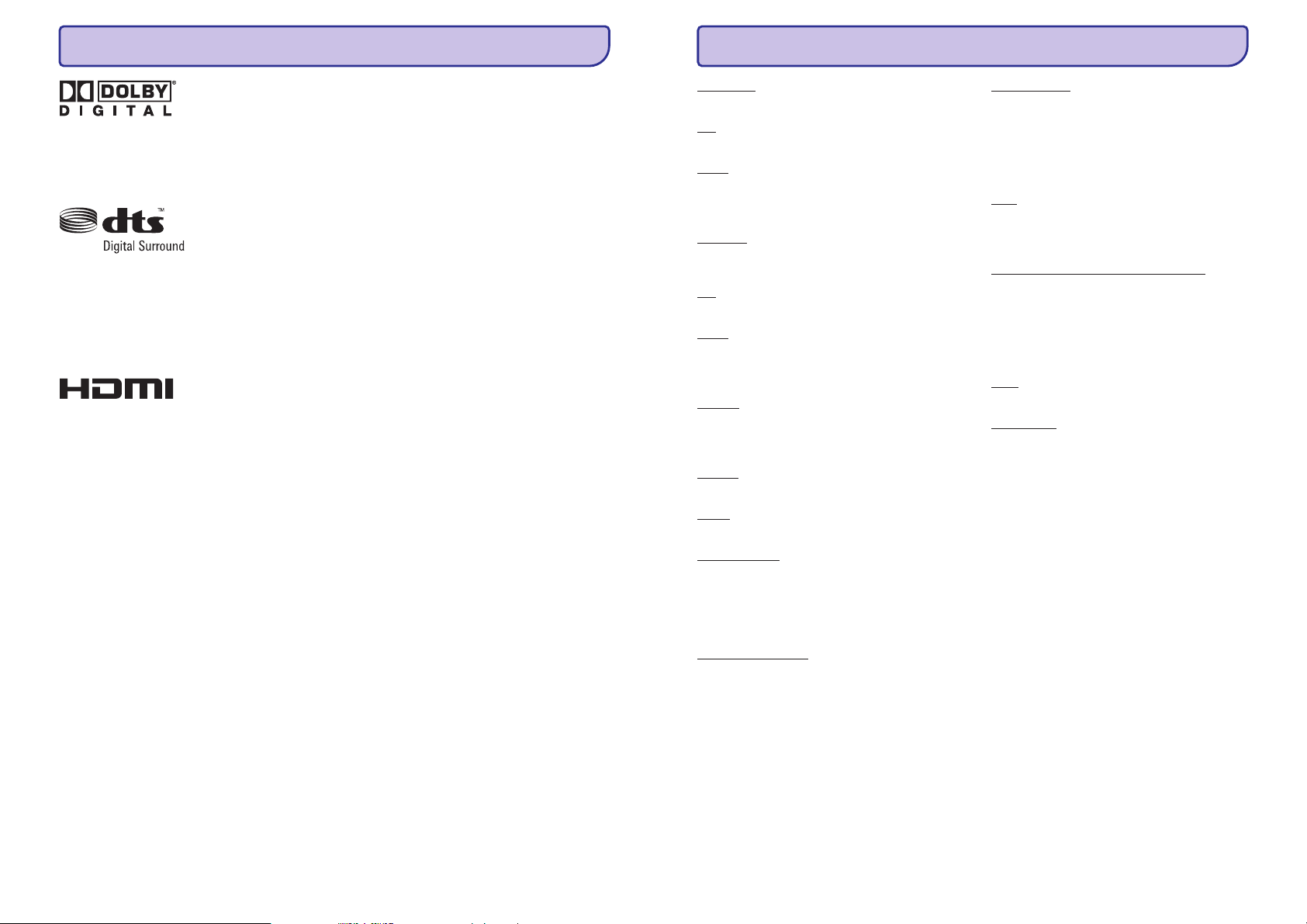
SVARÎGA INFORMÂCIJA
IZMANTOTO TERMINU SKAIDROJUMS
Raþots ar licenci no Dolby Laboratories. “Dolby”, “Pro
Logic” un dubultais D simbols ir Dolby Laboratories
preèu zîmes.
Raþots ar licenci zem U.S. Patenta Nr.: 5.451.942;
5.956.674; 5.974.380; 5.978.762; 6226.616;
6.487.535 un citiem U.S. un vispasaules izdotajiem
un gaidâmajiem patentiem. DTS ir DTS reìistrçts
zîmols un DTS logo un simboli ir DTS, Inc., zîmoli.
Visas tiesîbas rezervçtas.
HDMI un HDMI logo, un Augstu Standartu
Multimediju Interfeiss ir HDMI licensing LLC zîmoli
vai reìistrçti zîmoli.
AUDIO-CD:
BD:
BD-R:
atkârtoti. Piemçram, Jûsvarat lietot BD-RE, lai veiktu
secîgas dublçðanas.
BD-ROM:
ierakstîtus datus. Piemçram, augstu-standartu video.
CD:
CD-R:
un Jûstonevarat dzçst.Piemçram,Jûs tovaratlietot,
lai veidotu datu arhîvu.
CD-RW:
atkârtoti. Piemçram,Jûsvaratlietot CD-RW,lai veiktu
atkârtotas datu dublçðanas.
Nodaïa:
CVBS:
Audio CD.
Blu-ray (Zilo staru) disks.
BD ierakstâms. Jûs varat ierakstît BD-RE
BD TikaiNolasâma Atmiòa. BD-ROMsatur
Kompaktdisks.
CD Ierakstâms. Jûs tajâ vienreizvarat ierakstît
CD Pârrakstâms. Jûs tajâ varat ierakstît
Video vai mûzikas celiòa daïa.
Kompozîtu video. Video signâla tips.
Dolby TrueHD:
zaudçjumu tehnoloìija, attîstîta priekð augstu
standartu uz diskiem balstîtiem medijiem, sniedz
patiesu augstu-standartu skaòu, piedâvâjot lîdz pat
7.1 kanâlu bezzaudçjumu audio, kas ir identiska
skaòai, kâda tiek ierakstîta studijâ.
DTS:
Digital Theater Systems. Ðî ir telpiskâs skaòas
sistçma, bet atðíiras no Dolby Digital. Formâtus ir
veidojuði citi uzòçmumi.
DTS-HD Augstas Izðíirtspçjas Audio:
skaòas kvalitâti, kas ir ievçrojami labâka par
paðreizçjo DVD, piedâvâjot lîdz 7.1 kanâlu audio un
sekundârâs audiostraumes. Tas irpilnîbâ saderîgsar
paðreizçjâm DTS saderîgâm mâjas izklaides
sistçmâm.
DVD:
Digitâlais Daudzpusçjais Disks.
DVD-VIDEO:
Dolby nâkamâs paaudzes mazâku
Sniedz
DVD Video
Dolby Digital:
attîstîjuði Dolby Laboratories, satur lîdz pat seðiem
kanâliem digitâlo audio (priekðçjo kreiso un labo,
aizmugurçjo kreiso un labo, centra un zemo
frekvenèu).
Dolby Digital Plus:
tehnoloìija, kassniedz skaòu 'labâkukâ DVD', visiem
augstu-standartu medijiem sniedzot lîdz pat 7.1
kanâlu audio. Tâ ir nâkotnei, bet paliek pilnîbâ
saderîga ar paðreizçjâm DolbyDigital mâjas izklaides
sistçmâm.
4
Telpiskâs skaòas sistçma, ko
Nâkamâs paaudzes audio
37
Page 5
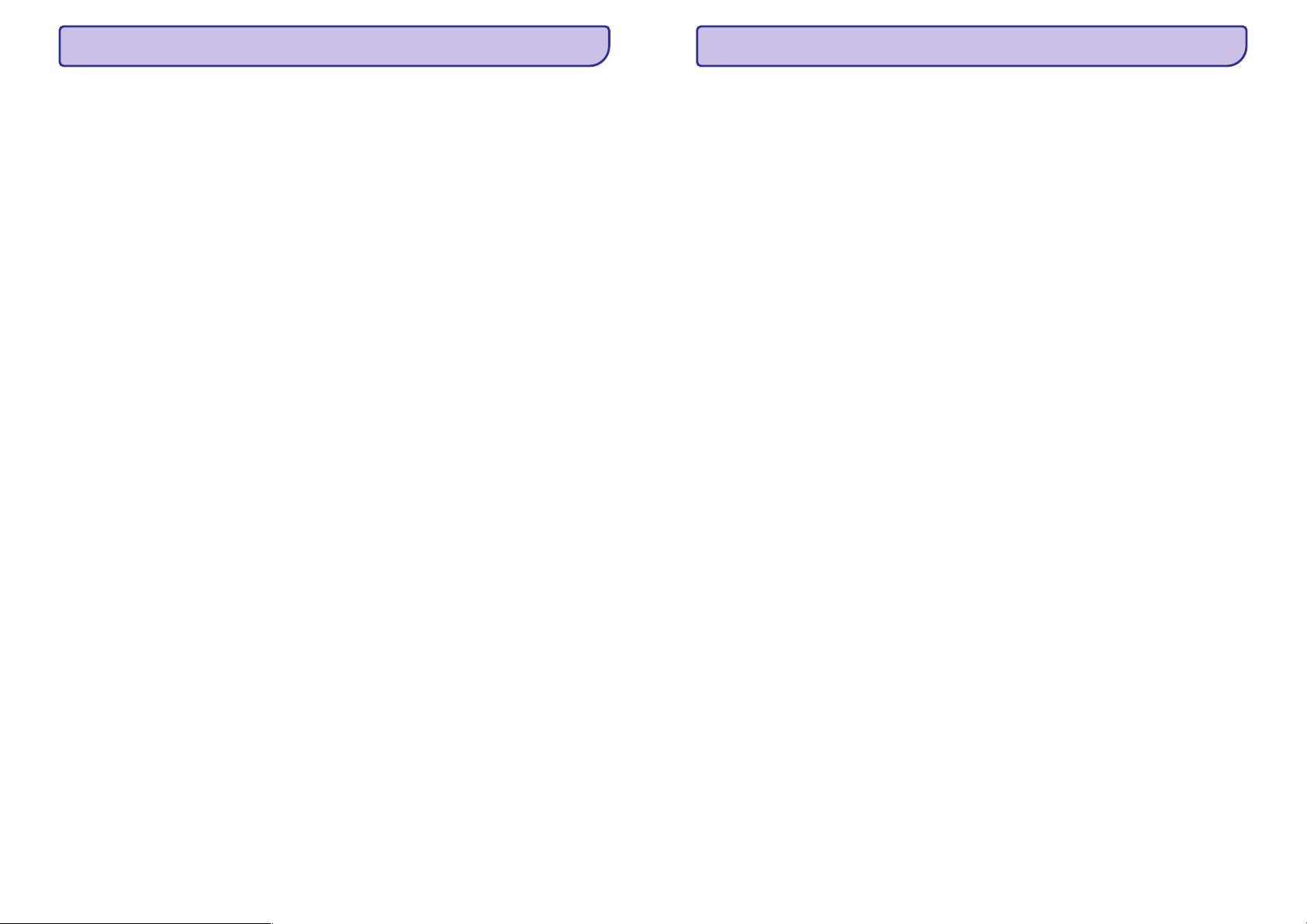
SPECIFIKÂCIJAS
SATURA RÂDÎTÂJS
Izmçri
Preces izmçrs (pxdxa)...........237 x 46 x 24.5 mm
Preces svars (bez baterijâm)............................176 g
Baroðana
Bateriju skaits .........................................................2
Bateriju tips ..........................................................AA
PRECE IR SADERÎGA AR SEKOJOÐIEM STRAUMES
FORMÂTIES:
H
BD-ROM/R*/RE*
H
DVD-Video, DVD-R/RW (Video),
H
Audio CD, CD-R/RW
PRECE NEATSKAÒOS DISKUS AR SEKOJOÐIEM
FORMÂTIEM:
H
HD DVD
H
Jebkuru citu
* Sakarâ ar Blu-ray (Zilo staru) disku formâta
starptautisko attîstîbu, Philips nevar garantçt
nâkotnes Blu-ray (Zilo staru) disku formâta saderîbu
ar ðo atskaòotâju.
Piezîmes:
0
Specifikâcijas var mainîties bez iepriekðçja
brîdinâjuma.
Svars un izmçri ir aptuveni.
0
Vispârçji
Vispârçja informâcija.................................7
Uzstâdîðanas brîdinâjumi ...................................7
Komplektâ iekïautie piederumi ...........................7
Disku tîrîðana .....................................................7
Par pârstrâdi ......................................................7
Jûsu prece..............................................8
BDP7100 Blu-ray (Zilo staru)
disku atskaòotâjs................................................8
Preces pârskats
Galvenâ ierîce.....................................9~10
Tâlvadîbas pults .................................11~13
Tâlvadîbas pults sagatavoðana.........................13
Savienojumi
Pieslçgðana.......................................14-18
Pieslçgðana pie TV .....................................14~16
Iespçja 1 – HDMI (labâkâ kvalitâte)..............14
Iespçja 2 – HDMI uz DVI (labâkâ kvalitâte) ..14
Iespçja 3 – Komponentu video
(laba kvalitâte)..............................................15
Iespçja 4 – Kompozîtu video
(standarta kvalitâte) .....................................15
Iespçja 5 – S-Video (standarta kvalitâte)......16
Audio sistçmas pieslçgðana (papildus) ......16~18
Iespçja 1 – Digitâlais audio, optiskais
savienojums (laba kvalitâte).........................16
Iespçja 2 – Digitâlais audio, koaksiâlais
savienojums (laba kvalitâte).........................17
Iespçja 3 – 5.1 analogais audio
(standarta kvalitâte) .....................................17
Iespçja 4 – Stereo analogais audio
(standarta kvalitâte) .....................................18
Pieslçgðana strâvas avotam .............................18
Pamatiestatîðana
Iestatîðana ........................................19-27
TV savienojuma iestatîðana ..............................19
Audio savienojuma iestatîðana .........................19
Pârvietoðanâs pa izvçlni-uz-ekrâna ..................19
Iestatîjumu izvçlnes atvçrðana..........................20
Valodu konfigurçðana.................................20~21
Valodu izvçlnes atvçrðana............................20
Vçlamâs audio valodas maiòa......................20
Vçlamâs subtitru valodas maiòa ..................21
Vçlamâs diska izvçlnes valodas maiòa.........21
Atskaòotâja valodas maiòa...........................21
Audio izejas konfigurçðana.........................21~23
Audio izvçlnes atvçrðana..............................21
Digitâlâ audio signâla formâta maiòa ...........22
PCM frekvences samazinâðanas
ieslçgðana....................................................22
Dinamiskâ diapazona saspieðanas
ieslçgðana....................................................22
Jûsu skaïruòu iestatîjumu maiòa..................23
Video izejas konfigurçðana.........................23~25
Video izvçlnes atvçrðana..............................23
Ekrâna proporcijas maiòa.............................23
24ks (kadri sekundç) ieslçgðana..................24
Izðíirtspçjas maiòa ......................................25
Ekrâna ziòojumu ieslçgðana.........................25
Priekðçjâ displeja konfigurçðana..................25
Par HDMI CEC (Patçrçtâju Elektronikas
Kontroli)...........................................................26
HDMI iestatîjumu ieslçgðana........................26
Vecâku kontroles iestatîjumu maiòa.................27
Vecâku kontroles iestatîjumu izvçlnes
atvçrðana .....................................................27
PIN ieslçgðana .............................................27
Novçrtçjuma lîmeòa maiòa...........................27
PIN maiòa ....................................................27
36
5
Page 6
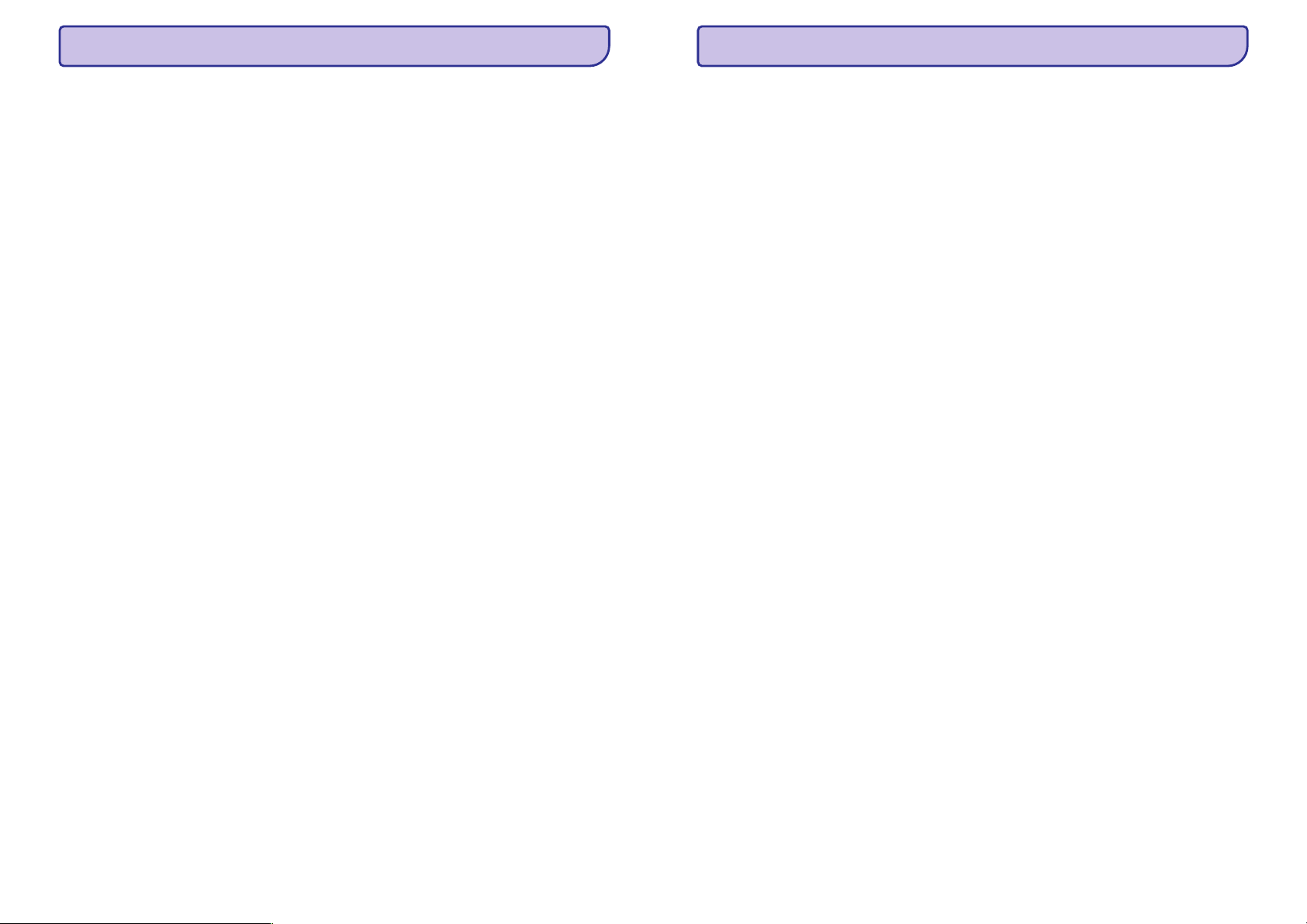
SATURA RÂDÎTÂJS
SPECIFIKÂCIJAS
Atskaòoðanas funkcijas
Izbaudiet ..........................................28-32
Blu-ray (Zil-staru) disku atskaòotâja
ieslçgðana ........................................................28
Diska ievietoðana..............................................28
Video................................................................28
Virsraksta atskaòoðana ................................28
Virsrakstu vadîba .........................................29
Pârlekðana uz nâkamo vai iepriekðçjo
virsrakstu.....................................................29
Pârlekðana uz nâkamo vai iepriekðçjo
nodaïu..........................................................29
Pârlekðana uz noteiktu laiku.........................30
Meklçðana pa nodaïu ...................................30
Virsraksta atskaòoðana lçnas
kustîbas reþîmâ............................................30
Audio valodas maiòa....................................30
Kameras leòía maiòa...................................30
Subtitru valodas maiòa ................................30
Mûzika..............................................................31
Celiòa atskaòoðana ......................................31
Celiòu vadîba ...............................................31
Attçli...........................................................31~32
Attçla apskate...............................................31
Slîdrâdes atskaòoðana .................................31
Attçla pagrieðana..........................................32
Attçla palielinâðana un samazinâðana ..........32
Pârslçgðana gaidîðanas reþîmâ.........................32
Cita informâcija
Traucçjumu novçrðana .........................33~34
Specifikâcijas ....................................35~36
Izmantoto terminu skaidrojums ...............37~38
Galvenâ ierîce
Izmçri (pxdxg)........................430 x 319 x 79 mm
Svars...............................................................4.3 kg
Darbîbas vide
Darbîbas temperatûra..............................+5 lîdz 40C
Darbîbas mitrums......10 lîdz 75% (nekondensçjoðs)
Baroðana
Baroðanas strâva ...........................220-230 V, 50 Hz
Gaidîðanas reþîma-ieslçgðanas
Strâvas patçriòð....29 W (<1.1 W gaidîðanas reþîmâ)
Gaidîðanas reþîma-Ieslçgðanas lampiòa
Sarkana/Zila
slçdzis:
Video izeja
D/A pârveidotâjs:
Organizâcija .....................................................12 bit
Maiòas frekvences:
– 480i ........................................................54MHz
480p60 .................................................108MHz
–
720p60 ..............................................74.25MHz
–
1080i .................................................74.25MHz
–
HDMI................................480p, 720p, 1080i, 1080p
Komponentu video ..............480i, 480p, 720p, 1080i
Kompozîtu video (480i) ................1 kanâls: 1.0 Vp-p
S-Video (480i)..........................Luminanse: 1.0 Vp-p
.............Hrominanse: 0.3 Vp-p (75 pretestîba)
Y: 1.0 Vp-p (75W pretestîba),
Pb: 0.70 Vp-p (75 W pretestîba),
Pr: 0.70 Vp-p (75 W pretestîba)
(75 pretestîba)
W
(75 pretestîba)
W
W
Audio Izeja
D/A pârveidotâjs...................................24bit/192kHz
HDMI .............PCM daudz-kanâlu audio, PCM audio,
Digitâlâ audio izeja .........Optiskâ, koaksiâlâ (S/PDIF)
5.1-kanâlu: .....Priekðçjais un aizmugurçjais kreisais,
labais, centra, zemo frekvenèu
2-kanâlu ............................................Kreisais, labais
Frekvenèu veiktspçja:............4 Hz-44kHz pie maiòas
Signâla-trokðòa attiecîba.........120dB
Dinamiskais diapazons .............103dB ar DVD Video
Kopçjie harmoniskie traucçjumi....................0.004%
Atskaòojot video no diska, audio ir atkarîgs no:
H
Audio savienojuma tipa
H
Diska tipa un audio uz diska
H
Izvçlçtâ digitâlâ audio formâta (tikai S/PDIF un
HDMI savienojumiem)
Bitu straumes audio
priekðçjais un aizmugurçjais
frekvences 96kHz
(bez frekvences
ierobeþojuma)
Atskaòojamie diski
Tipi .............................BD-ROM/R*/RE, DVD-Video,
Reìionu kodi.......................................BD: B; DVD: 2
* Sakarâ ar Blu-ray (Zilo staru) disku formâta
starptautisko attîstîbu, Philips nevar garantçt
nâkotnes Blu-ray (Zilo staru) disku formâta saderîbu
ar ðo atskaòotâju.
DVD-R/RW (Video),
Audio CD, CD-R/-RW
Tâlvadîbas pults
Infrasarkanâs iespçjas
Darbîbas râdiuss.................6000 mm (maksimums)
Pârraides diode.......................................................1
Nesçja frekvences diapazons..........................36 kHz
Pârraides leòíis..........................................±15 grâdi
6
35
Page 7

TRAUCÇJUMU NOVÇRÐANA
VISPÂRÇJA INFORMÂCIJA
Problçma (Vispârçji) Risinâjums
0
Nevar atskaòot disku
Sarkans krusts ekrâna
Pârliecinieties, kaBlu-ray(Zilo staru) diskuatskaòotâjsatbalstadiska
tipu.
Pârliecinieties, ka Blu-ray(Zilo staru)disku atskaòotâjs atbalsta DVD
0
vai BD reìiona kodu.
Notîriet disku.
0
0 Darbîba naviespçjama.
augðçjâ labajâ stûrî
0
Nevar atrast JPEG failu
Nevar atrast MP3 failu
Atskaòotâjs nereaìç uz
nekâdâm vadîbâm
Pârliecinieties, ka izvçlçtâ direktorija nesatur vairâk kâ 1500 failus.
Tiekrâdîtitikaipirmie1500faili.
Pârliecinieties, ka failu paplaðinâjumi ir .jpg, .JPG, .jpeg vai .JPEG.
0
0
Pârliecinieties, ka izvçlçtâ direktorija nesatur vairâk kâ 1500 failus.
Tiekrâdîtitikaipirmie1500faili.
Pârliecinieties, ka failu paplaðinâjumi ir .mp3 vai .MP3.
0
0 Nospiediet un 5 sekundes turiet taustiòu STANDBY-ON, lai
pârslçgtu atskaòotâju gaidîðanas reþîmâ.
BRÎDINÂJUMS!
Ðî ierîce nesatur daïas, ko varçtu apkalpot pats
lietotâjs. Atstâjiet visus apkopesdarbus kvalificçta
personâla ziòâ.
Komplektâ iekïautie piederumi
1 Tâlvadîbas pults ar baterijâm.
0
1 Audio/Video vads.
0
1 Âtrâ Sâkuma Ceïvedis.
0
Uzstâdîðanas brîdinâjumi
Piemçrotas vietas atraðana
0
Novietojiet ierîci uz plakanas, cietas un stabilas
virsmas. Nenovietojiet ierîci uz paklâja.
Nenovietojiet ierîci uz cita aprîkojuma, kas var
0
uzkarst (piem., resîveris vai pastiprinâtâjs).
Nelieciet neko zem ierîces (piem., diskus,
0
þurnâlus).
Nenovietojiet citu aprîkojumu vai smagus
0
priekðmetus uz ðîs ierîces.
Uzstâdiet sistçmu tuvu maiòstrâvas rozetei un
0
kur maiòstrâvas rozetei var viegli piekïût.
Vieta ventilâcijai
Novietojiet ierîci vietâ ar pietiekamu ventilâciju,
B
0
lai novçrstu iekðçjo uzkarðanu. Atstâjiet vismaz
10 cmattâlumuno ierîces aizmuguresunaugðas
un 5 cm no kreisâs un labâs puses, lai novçrstu
pârkarðanu.
Izvairieties no augstâm temperatûrâm,
mitruma, ûdens un putekïiem
Ierîci nedrîkst pakïaut pilieniem un ðïakstiem.
0
Nenovietojiet uz ierîces nekâdus bîstamîbas
0
avotus (piem., ar ðíidrumu pilnus priekðmetus,
aizdedzinâtas sveces).
Disku tîrîðana
Lai tîrîtudisku,lietojietmikroðíiedru tîrâmo lupatuun
tîriet disku no centra uz malâm taisnâ lînijâ.
UZMANÎBU!
Nelietojiet tîrîðanas lîdzekïus kâ benzînu, ðíîdinâtâju,
komerciâli pieejamus tîrîtâjus vai antistatiskus
aerosolus, kas paredzçti diskiem.
Par pârstrâdi
Ðî lietoðanas pamâcîba ir drukâta uz nepiesâròojoða
papîra. Elektroniskais aprîkojums satur lielu materiâlu
skaitu, ko var pârstrâdât. JaJûs metat ârâ veco ierîci,
vediet to uz pârstrâdes centru. Ievçrojiet vietçjos
noteikumus par atbrîvoðanos no iepakojuma
materiâliem, tukðajâm baterijâm un vecâ aprîkojuma.
34
7
Page 8

JÛSU PRECE
TRAUCÇJUMU NOVÇRÐANA
BDP7100 Blu-ray (Zilo staru) Disku
atskaòotâjs
Skatieties filmas augstâkajâ attçla kvalitâtç, kâdu
piedâvâ Jûsu HDTV. BDP7100 Blu-ray (Zilo staru)
disku atskaòotâjs piedâvâ pilnu augstu-standartu
video atskaòoðanu ar izðíirtspçju lîdz 1080p,sniedzot
pârsteidzoðu skatîðanâs pieredzi. Augsti detalizçts
attçls un palielinâts asums sniedz daudz dzîvâku
attçlu.
DVD uzlaboðana uzlabotai attçla kvalitâtei
Jûsu paðreizçjais DVD izskatîsies vçl labâk kâ
iepriekð, pateicoties video uzlaboðanai. Uzlaboðana
palielinâs standarta DVD izðíirtspçju uz augstu
izðíirtspçju lîdz 1080p, izmantojot HDMI
savienojumu. Attçls bûs mazâk robots un daudz
reâlâks, tuvu augstu standartu kvalitâtei.
Izbaudiet Jûsu daþâda veida mediju saturu
Pilna saderîba ar DVD un CD diskiem nodroðina, ka
Jûs varat turpinât izbaudît Jûsu paðreizçjo audiovideo kolekciju. Vçl vairâk, Jûs varat skatîties JPEG
attçlus un klausîties MP3 mûzikas failus.
Klausieties bagâtu, nesaspiestu daudz-kanâlu
telpisko skaòu
BDP7100 atbalsta 5.1 kanâlu nesaspiestu audio, kas
realizç dzîvu skaòu un liek Jums justies, ka patieðâm
esat filmâ.
Intuitîvs Lietotâja interfeiss un Tâlvadîbas
pults
Philips loìiskais lietotâja interfeiss ïauj Jums viegli
pârvietoties pa Jûsu saturu un iestatîjumiem, lai Jûs
varçtu âtri atrast meklçjamo.
Viegls un vienkârðs savienojums ar Jûsu
HDTV, izmantojot HDMI
Pieslçdziet Jûsu BDP7100 pie Jûsu HDTV ar vienu
HDMI (Augstu Standartu Multimediju Interfeisa)
vadu. Augstu standartu video izejas signâls tiks
pârsûtîts uz Jûsu HDTV bez pârveidoðanas uz
analogo signâlu, lai Jûs varçtu iegût izcilu attçla un
skaòas kvalitâti, pilnîbâ bez traucçjumiem.
Pateicoties vairâkâm citâm izejâm, Jûs varat arîviegli
pieslçgt Jûsu mâjas kinoteâtra sistçmu vai
pastiprinâtâju.
Par HDMI CEC (Patçrçtâju Elektronikas Vadîbu)
HDMI CEC ïauj tîkla savienojumus starp ðo
atskaòotâju un HDMI CEC saderîgiem TV.
Piezîme:
Philips negarantç100% saderîbu arvisâmHDMI CEC
ierîcçm.
UZMANÎBU
Nekâdâ gadîjumâ nemçìiniet labot ierîci paði, jo tas anulçs garantiju. Neatveriet sistçmu, jo ir
elektriska ðoka risks.
Ja rodas kïûda, pirms vest sistçmu uz laboðanu, pârbaudiet zemâk pierakstîtos punktus. Ja Jûs
nevarat novçrst problçmu sekojot ðiem norâdîjumiem, sazinieties ar ierîces pârdevçju vai Philips, lai
iegûtu palîdzîbu.
Esiet gatavi sniegt sekojoðu informâciju:
0
Problçmas aprakstu un kad tâ rodas.
Tipanumurunoprecesetiíetes.
0
Pirkuma datumu.
0
Problçma (Vispârçji) Risinâjums
0
Nav reakcijas uz komplektâ
iekïauto tâlvadîbas pulti
TV nav video signâla
Slikts video signâls uz
pieslçgtâ TV
Pieslçdziet atskaòotâju strâvai.
Mçríçjiet tâlvadîbas pulti tieði uz atskaòotâja sensoru.
0
Pareizi ievietojiet baterijas.
0
Ievietojiet jaunas baterijas tâlvadîbas pultî.
0
0
Ieslçdziet TV.
Pârslçdziet TV uz pareizo ârçjo ieeju.
0
0
Notîriet disku.
Pârliecinieties, ka visi vadi ir kârtîgi pieslçgti.
0
0
Nav augstu-standartu video
signâla uz TV, izmantojot
komponentu video
Nav audio signâla
Nav 5.1-kanâlu audio no
audio sistçmas skaïruòiem
8
Vai disks satur augstu-standartu video? Augstu-standartu video nav
pieejams, ja diskâ tâda nav.
Vai TV atbalsta augstu-standartuvideo? Augstu-standartu video nav
0
pieejams, ja TV to neatbalsta.
0
Palieliniet skaïumu.
Pârliecinieties, ka TV audio iestatîjumi ir pareizi. Skatiet Jûsu TV
0
lietoðanas pamâcîbu.
Mçìiniet citu celiòu vai disku.
0
0
Vai disks satur 5.1-kanâlu audio? 5.1-kanâlu audio nav pieejams, ja
diskâ tâ nav.
Vai audio sistçma atbalsta 5.1-kanâlu audio? 5.1-kanâlu audio nav
0
pieejams, ja audio sistçma to neatbalsta.
Izvçlnç 'Settings' (Iestatîjumi), iestatiet Digitâlo izeju uz PCM.
0
33
Page 9

IZBAUDIET GALVENÂ IERÎCE
Attçla pagrieðana
1.
Apskatiet attçlu vai apturiet slîdrâdi.
2. INFO
Spiediet taustiòu .
Ü
Parâdâs informâcijas izvçlne.
3. {Rotate}
Izvçlieties punktu (Pagriezt).
Ü
Parâdâs pieejamâs iespçjas.
4.
Izvçlieties vçlamo iespçju un spiediet taustiòu
OK
.
Iespçja Apraksts
Pagriezt Kursora taustiòi:
augðup/lejup
Noderîgs Padoms:
0
Jûs varatlietottâlvadîbaspultskursora taustiòus
pa kreisi/pa labi, lai pârvietotos uz
iepriekðçjo/nâkamo attçlu.
Attçla palielinâðana un samazinâðana
1.
Apskatiet attçlu vai apturiet slîdrâdi.
2. ZOOM
Spiediet taustiòu .
3. OK
Spiediet taustiòu , laipalielinâtu.
Vai
1.
Apskatiet attçlu vai apturiet slîdrâdi.
2. INFO
Spiediet taustiòu .
Ü
Parâdâs informâcijas izvçlne.
3. {Zoom}
Izvçlieties punktu (Palielinât).
Ü
Parâdâs pieejamâs iespçjas.
4.
Izvçlieties vçlamo iespçju un spiediet taustiòu
OK
.
Iespçja Apraksts
On (Ieslçgt) Palielinât
Off (Izslçgt) Normâls izmçrs (100%)
Pârslçgðana gaidîðanas reþîmâ
H
Atskaòotâja priekðpusç, spiediet taustiòu
STANDBY-ON
Ü
Gaidîðanas reþîma-Ieslçgðanas lampiòa
atskaòotâja priekðpusç iedegas sarkana.
Noderîgs Padoms:
0
Kad atskaòotâjs ir pârslçgts gaidîðanas reþîmâ,
tas joprojâm patçrç nedaudz strâvas. Lai pilnîbâ
izslçgtu atskaòotâju, atvienojiet to no strâvas.
.
Priekðçjais panelis
B
B
1. STANDBY-ON
Ieslçdz atskaòotâju vai pârslçdz to gaidîðanas
reþîmâ.
2. Gaidîðanas reþîma-ieslçgðanas lampiòa
H
Izslçgta – Nav pieslçgts strâvas padevei.
H
Sarkana – Gaidîðanas reþîms.
H
Zila – ierîce ieslçgta.
3. Diska nodalîjums
4. OPEN/CLOSE
p
Atver un aizver diska nodalîjumu.
5. Priekðçjais displejs
Parâda informâciju par atskaòotâju un disku.
6. Vâciòð
Atver lietotâja piekïuves paneli.
b
7. (Nâkamais/Uz priekðu)
H
Video, mûzika, attçli – Nâkamais (îsi
nospieþot)
H
Video, mûzika– Tîtuz priekðu(nospieþot un
turot)
a
8. (Iepriekðçjais/Atpakaï)
H
Video, mûzika, attçli – Iepriekðçjais (îsi
nospieþot)
H
Video, mûzika – Tît atpakaï (nospieþot un
turot)
P
9. (Stop)
Q
10. (Atskaòot)
11. Video izejas lampiòas
Video izejas lampiòas norâda video izeju.
Scroll (Ritinât) Kursora taustiòi:
augðup/lejup/pa
kreisi/pa labi
32
9
Page 10

GALVENÂ IERÎCE
IZBAUDIET
12. 5.1CH ANALOG AUDIO OUT
Pieslçdz audio izeju pie pastiprinâtâja.
13. Stereo analogâ audio kontakti
Pieslçdz audio izeju pie pastiprinâtâja vai TV.
14. Kompozîtu VIDEO kontakts (CVBS)
15. COMPONENT OUT (YPbPr) kontakti
16. DIGITAL AUDIO OUT – COAXIAL
Pieslçdz audio izeju pie pastiprinâtâja.
Aizmugurçjais panelis
17. DIGITAL AUDIO OUT – OPTICAL
Pieslçdz audio izeju pie pastiprinâtâja.
18. HDMI OUT
Pieslçdz videounaudio signâlus pieHDMITVvai
HDTV.
19. S-VIDEO kontakts
Displejs
Mûzika
Celiòa atskaòoðana
1.
Ieslçdziet Blu-ray (Zilo staru) disku atskaòotâju.
2.
Ievietojiet audio disku.
Ü
Parâdâs sâkuma izvçlne.
3. {Music}
Sâkuma izvçlnç izvçlieties punktu
(Mûzika).
Ü
Parâdâs mûzikas saraksts.
4.
Lietojiet tâlvadîbas pulti, lai izvçlçtos celiòu.
Iespçja Taustiòð
Nâkamais celiòð Kursora taustiòð: uz
Iepriekðçjais celiòð Kursora taustiòð: uz leju
5. OK
Spiediet taustiòu .
Celiòu vadîba
1.
Atskaòojiet celiòu.
2.
Lietojiet tâlvadîbas pulti, lai vadîtu celiòu.
Darbîba Taustiòð
Atskaòot/atsâkt celiòu
Iepauzçt celiòu
Beigt celiòa atskaòoðanu
Atskaòot iepriekðçjo celiòu
Atskaòot nâkamo celiòu
Atkârtot celiòu
Atkârtot audio disku
Atskaòot celiòus sajauktâ secîbâ
augðu
Noderîgs Padoms:
0
Atskaòotâjs automâtiski pârslçdzas stop reþîmâ,
ja atskaòoðana ir iepauzçta ilgâk kâ 5 minûtes.
Spieþot taustiòu PLAY, celiòð tiks atskaòots no
sâkuma.
Attçli
Attçla apskate
1.
Ieslçdziet Blu-ray (Zilo staru) disku atskaòotâju.
2.
Ievietojiet disku.
Ü
Parâdâs sâkuma izvçlne.
3. {Picture}
Sâkuma izvçlnç izvçlieties punktu
(Attçls).
Ü
Parâdâs attçlu saraksts.
4.
Lietojiet tâlvadîbas pulti, lai izvçlçtos attçlu.
5. OK
Spiediet taustiòu .
Slîdrâdes atskaòoðana
1.
Apskatiet pirmo attçlu no slîdrâdes.
2. INFO
Spiediet taustiòu .
Ü
Parâdâs informâcijas izvçlne.
3. {Slideshow}
Izvçlieties punktu (Slîdrâde).
Ü
Parâdâs pieejamâs iespçjas.
4.
Izvçlieties vçlamo âtrumu un spiediet taustiòu
OK
.
1. Indikators Title/Track (Virsraksts/Celiòð)
2. Statusa indikators
Parâda informâciju par atskaòoðanas laiku,
pulksteni un statusu.
10
3. Diska tipa indikators
4. Video izejas izðíirtspçjas indikators
5. Atskaòoðanas reþîma indikators
31
Page 11

IZBAUDIET TÂLVADÎBAS PULTS
Pârlekðana uz laika punktu
1.
Atskaòojiet virsrakstu.
2. INFO
Spiediet taustiòu .
ÜÜ
Parâdâs informâcijas izvçlne.
3. {Playing time}
Izvçlieties punktu (Atskaòoðanas
laiks).
4.
Ar ciparu taustiòiem ievadiet laika punktu.
5. OK
Spiediet taustiòu .
Meklçðana pa nodaïu
Meklçjot pa nodaïu, audio tiek izslçgts.
1.
Atskaòojiet virsrakstu.
2.
Izvçlieties nodaïu.
3.
Iestatiet âtrumu.
Darbîba Taustiòð
Meklçðana uz priekðu
Meklçðana atpakaï
Virsraksta atskaòoðana lçnâ kustîbâ
Atskaòojot virsrakstulçnâkustîbâ, audio tiekizslçgts.
Atskaòojot Blu-ray (Zilo staru) diskus, ir iespçjama
tikai lçna pârlekðana uz priekðu.
1.
Iepauzçjiet virsrakstu.
2.
Iestatiet âtrumu.
Darbîba Taustiòð
Lçna atskaòoðana
Audio valodas maiòa
1.
Atskaòojiet virsrakstu.
2. AUDIO
Spiediet taustiòu .
Parâdâs displejs uz-ekrâna.
3.
Izvçlieties audio valodu.
4. OK
Spiediet taustiòu .
Darbîba Taustiòð
Uz augðu Kursora taustiòð: uz
Uz leju Kursora taustiòð: uz leju
augðu
Kameras leòía maiòa
Ðî funkcija nav attiecinâma uz visiem video diskiem.
1.
Atskaòojiet virsrakstu.
2. POP-UP MENU
Spiediet taustiòu .
Ü
Parâdâs diska izvçlne.
3. {Angle}
Izvçlieties punktu (Leòíis).
Ü
Ja ðâdi nevar aktivizçt leòía iespçju, skatiet
instrukcijas, kasnâkuðaskomplektâ ar disku,
lai iegûtu papildus informâciju.
Subtitru valodas maiòa
1.
Atskaòojiet virsrakstu.
2. SUBTITLE
Spiediet taustiòu .
Ü
Parâdâs displejs uz-ekrâna.
3.
Izvçlieties subtitru valodu.
4. OK
Spiediet taustiòu .
Darbîba Taustiòð
30
Uz augðu Kursora taustiòð: uz
augðu
Uz leju Kursora taustiòð: uz leju
11
Page 12

TÂLVADÎBAS PULTS
IZBAUDIET
1. Gaidîðanas reþîms – Ieslçgt
H
Ieslçdz atskaòotâju vai pârslçdz to
B
gaidîðanas reþîmâ (spiediet îsi).
2. CANCEL (Atcelt)
Aktivizç atcelðanas darbîbu.
3. BOOKMARK (grâmatzîme)
Iegaumç pozîciju vai ainu no diska.
4. Krâsainie taustiòi
Aktivizç îsceïu taustiòus uz BD-ROM (kad
pieejami) vai BD-Java interaktîvâs darbîbas.
5. DISC MENU (Diska izvçlne)
H
BD, DVD – piekïûst diska izvçlnei.
6. Kursora taustiòi – Augðup, lejup, pa kreisi
un pa labi
Pârvietojas padispleju-uz-ekrâna unizvçlni.
7. OK
Apstiprina izvçli.
8. BACK (Atpakaï)
O
Atgrieþas iepriekðçjâ ekrânâ vai izvçlnç.
9. PREV
a
H
BD, DVD, CD – Pârlec uz iepriekðçjo nodaïu
vai celiòu.
10. PAUSE (Iepauzçt)
`
Iepauzç diska atskaòoðanu.
11. VOL + –
Regulç TV skaïumu (tikai Philips TV).
12. REW
O
Meklç atpakaï.
13. Ciparu taustiòi
Ievada ciparus: Izvçles numurçtâs iespçjas
izvçlnç (virsraksta/nodaïas numurus, utt.).
14. SUBTITLE (Subtitri)
H
BD, DVD – izvçlas subtitru valodu.
15. REPEAT (Atkârtot)
Atkârto virsrakstu, nodaïu, celiòu vai disku.
16. HOME
Atver sâkuma izvçlni.
17. ZOOM (Palielinât)
H
JPEG attçls – Palielina vai samazina.
18. OPEN/CLOSE (Atvçrt/Aizvçrt)
p
Atver un aizver diska nodalîjumu.
19. INFO
Atver informâcijas izvçlni.
20. TITLE MENU/POP-UP MENU (Virsraksta
izvçlne/Uznirstoðâ izvçlne
H
BD – Atver uznirstoðo izvçlni.
H
DVD – Atver virsraksta izvçlni.
21. PLAY (Atskaòot)
Q
Sâk diska atskaòoðanu.
22. NEXT (Nâkamais)
b
H
BD, DVD, CD– Pârlec uz nâkamo nodaïuvai
celiòu.
23. STOP
P
Beidz diska atskaòoðanu.
24. MUTE (klusums)
@
Izslçdz vai atjauno skaòu. (TikaiPhilipsTV)
25. TV CH + -
Izvçlas TV kanâlu. (TikaiPhilipsTV)
26. FFW
R
Meklç uz priekðu.
27. AUDIO
H
BD, DVD – Izvçlas audio valodu.
28. REPEAT A-B (atkârtot A-B)
Atkârto noteikta fragmenta atskaòoðanu.
Darbîba Taustiòð
Iepriekðçjais virsraksts Kursora taustiòð: uz
augðu
Nâkamais virsraksts Kursora taustiòð: uz leju
5. OK
Spiediet taustiòu .
Virsrakstu vadîba
1.
Atskaòojiet virsrakstu.
2.
Lietojot tâlvadîbas pulti, lai vadîtu virsrakstu.
Darbîba Taustiòð
Atskaòot/atsâkt virsrakstu
Iepauzçt virsrakstu
Apturçt virsrakstu
Pârlekt uz iepriekðçjo
Virsrakstu/nodaïu
Pârlekðana uz nâkamo vai iepriekðçjo
virsrakstu
1.
Atskaòojiet virsrakstu.
2. INFO
Spiediet taustiòu .
Ü
Parâdâs informâcijas izvçlne.
3. {Title}
Izvçlieties punktu (Virsraksts).
4.
Izvçlieties vajadzîgo iespçju un spiediet taustiòu
OK
.
Iespçja Taustiòð
Iepriekðçjais virsraksts Kursora taustiòð: pa
kreisi
Nâkamais virsraksts Kursora taustiòð: pa labi
Noderîgs Padoms:
0
Jûs varat lietot tâlvadîbas pulti, lai pârlektu uz
nâkamo vai iepriekðçjo virsrakstu. Skatît
'Virsrakstu vadîba' pa kreisi.
Pârlekðana uz nâkamo vai iepriekðçjo
nodaïu
1.
Atskaòojiet virsrakstu.
2. INFO
Spiediet taustiòu .
Ü
Parâdâs informâcijas izvçlne.
3. {Chapter}
Izvçlieties punktu (Nodaïa).
4.
Izvçlieties vajadzîgo iespçju un spiediet taustiòu
OK
.
Iespçja Taustiòð
Iepriekðçjâ nodaïa Kursora taustiòð: pa
Nâkamâ nodaïa Kursora taustiòð: pa labi
kreisi
12
Pârlekt uz nâkamo
virsrakstu/nodaïu
Atkârtot virsrakstu/nodaïu
Atkârtot noteiktu fragmentu
Iegrâmatot punktu diskâ un
spiest taustiòu , lai
OK
apstiprinâtu
Noderîgs Padoms:
0
Jûs varat lietot tâlvadîbas pulti, lai pârlektu uz
nâkamo vaiiepriekðçjoNodaïu.Skatît'Virsrakstu
vadîba' pa kreisi.
29
Page 13

IZBAUDIET TÂLVADÎBAS PULTS
Blu-ray (Zilo staru) disku
atskaòotâja ieslçgðana
1.
Ieslçdziet TV uz pareizo skatîðanâs kanâlu ðim
atskaòotâjam.
2.
Uz atskaòotâja priekðçjâpaneïa spiediet taustiòu
STANDBY-ON
B
Ü
Gaidîðanas reþîma-ieslçgðanas
ieslçdzas zilâ krâsâ.
.
lampiòa
Diska ievietoðana
Pirms Jûs ievietojat disku Blu-ray (Zilo staru) disku
atskaòotâjâ, pârliecinieties, ka diska tips ir atbalstîts.
Skatît 'Atskaòojamie diski' nodaïâ Specifikâcijas.
1. OPEN/CLOSE
Spiediet taustiòu .
Ü
Atveras diska nodalîjums.
2.
Ievietojiet diska nodalîjumâ disku.
p
3. OPEN/CLOSE
Spiediet taustiòu vçlreiz.
Ü
Diska nodalîjums aizveras.
p
Video
Virsraksta atskaòoðana
1.
Ieslçdziet Blu-ray (Zilo staru) disku atskaòotâju.
2.
Ievietojiet video disku.
Ü
Parâdâs sâkuma izvçlne.
3. {Video}
Sâkuma izvçlnç izvçlieties punktu .
Ü
Parâdâs virsrakstu saraksts.
Piezîme:
Diski var saturçt diska izvçlni, parâdît diska
izvçlni. Ja disks satur diska izvçlni, pârçjâs
darbîbas nav jâizpilda. Skatît dokumentâciju, kas
iekïauta kopâ ar disku, lai iegûtu instrukcijas par
diska izvçlnes darbîbu.
4.
Lietojiet tâlvadîbas pulti, lai izvçlçtos virsrakstu.
Tâlvadîbas pults sagatavoðana
1.
Atveriet bateriju nodalîjumu.
2.
Ievietojiet divas R06 vai AA tipa baterijas,
ievçrojot indikâcijas (+ -) bateriju nodalîjuma
iekðpusç.
3.
Aizveriet bateriju nodalîjuma vâciòu.
BRÎDINÂJUMS!
H
Izòemiet baterijas, ja tâs ir tukðas, vai ja
tâlvadîbas pults netiks lietota ilgu laiku.
H
Nekad nelietojiet vienlaicîgidaþâdas baterijas
(vecas un jaunas, oglekïa un sârmu, utt.).
H
Baterijas satur íîmiskas vielas, tâpçc no tâm
jâatbrîvojas pareizi.
28
13
Page 14

PIESLÇGÐANA
IESTATÎÐANA
Pieslçgðana pie TV
Ðis atskaòotâjs ir veidots augstu-standartu
televizoriem (HDTV).
Nepiecieðama palîdzîba?
Skatiet dokumentâciju, kas nâkusi ar Jûsu TV, lai
iegûtu informâciju par:
H
Ierîcçm, kuras varat pieslçgt pie Jûsu TV.
H
Kabeïu tipiem, kurus varat pieslçgt pie Jûsu TV.
Iespçja 1 – HDMI (labâkâ kvalitâte)
Òemiet HDMI vadu (nav iekïauts komplektâ).
1.
Pieslçdziet vienu HDMI vada galu kontaktam
2.
HDMI OUT
Pieslçdziet otru HDMI vada galu HD-saderîgam
3.
TV.
.
Iespçja 2 – HDMI uz DVI (labâkâ kvalitâte)
Òemiet HDMI-DVI vadu (nav iekïauts
1.
komplektâ).
Pieslçdziet vienu HDMI vada galu kontaktam
2.
HDMI OUT
Pieslçdziet otru HDMI vada galu HD-saderîgam
3.
TV.
Òemiet komplektâ iekïauto audio vadu.
4.
Pieslçdziet vienu audio vada galu kontaktiem
5.
AUDIO-L AUDIO-R
Pieslçdziet otru audio vada galu pie TV.
6.
.
un .
Vecâku iestatîjumu maiòa
Vecâku iestatîjumu izvçlnes atvçrðana
1. {Settings}
Atveriet izvçlni (Iestatîjumi).
2. {Parental Setup}
Izvçlieties punktu (Vecâku
iestatîjumi) un spiediet taustiòu .
Ü
Parâdâs vecâku kontroles izvçlne.
3.
Ievadiet Jûsu PIN.
Piezîme:
Noklusçtais PIN ir 0000.
4.
Sekojiet instrukcijâm uz-ekrâna.
PIN ieslçgðana
1. {Parental Setup}
Atveriet izvçlni (Vecâku
iestatîjumi).
2. {Use PIN}
Izvçlieties punktu (Lietot PIN) un
spiediet taustiòu .
Ü
Parâdâs pieejamâs iespçjas.
OK
OK
Novçrtçjuma lîmeòa maiòa
1. {Parental Setup}
Atveriet izvçlni (Vecâku
iestatîjumi).
2. {Rating level}
Izvçlieties punktu (Novçrtçjuma
lîmenis) un spiediet taustiòu .
Ü
Parâdâs pieejamâs iespçjas.
3.
Izvçlieties vçlamo iespçju un spiediet taustiòu
OK
.
Noderîgs Padoms:
0
Piemçram, iestatot novçrtçjuma lîmeni uz 6,
diskus ar novçrtçjuma lîmeòiem 7 un 8 nevar
atskaòot.
OK
PIN maiòa
1. {Parental Setup}
Atveriet izvçlni (Vecâku
iestatîjumi).
2. {New PIN}
Izvçlieties punktu un spiediet taustiòu
OK
.
Noderîgs Padoms:
0
Ðî tipa savienojumam navnepiecieðams papildus
audio savienojums.
14
Noderîgs Padoms:
0
HD TVjâatbalsta HDCP(Augstu standartusatura
aizsardzîba), lai ðis savienojums strâdâtu.
Papildus informâcijai skatît Jûsu televizora
lietoðanas pamâcîbu.
3.
Izvçlieties vçlamo iespçju un spiediet taustiòu
OK
.
Iespçja Apraksts
On (Ieslçgt) PIN ir ieslçgts.
Off (Izslçgt) PIN ir izslçgts.
3.
Sekojiet norâdîjumiem uz ekrâna.
27
Page 15

IESTATÎÐANA
Par HDMI CEC (Patçrçtâju
Elektronikas Vadîbu)
HDMI CEC pieïauj tîkla funkcijas no ðî atskaòotâja uz
HDMI CEC saderîgu TV.
Pieslçdziet Blu-ray (Zilo staru) atskaòotâju pie HDMI
CEC saderîga TV, izmantojotHDMI vadu.
HDMI Iestatîðanas ieslçgðana
1. {Settings}
Atveriet izvçlni (Iestatîjumi).
2. {HDMI Setup}
Izvçlieties punktu (HDMI
Iestatîðana) un spiediet taustiòu .
Ü
Parâdâs HDMI iestatîðanas izvçlne.
3. {HDMI CEC}
Izvçlieties punktu un spiediet
OK
taustiòu .
Ü
Parâdâs HDMI CEC izvçlne.
OK
4.
Izvçlieties vçlamo iespçju un spiediet taustiòu
OK
.
Iespçja Apraksts
On (Ieslçgt) HDMI CEC ir ieslçgta.
Off (Izslçgt) HDMI CEC ir izslçgta.
Ja HDMI CEC ir :
H
Kad atskaòotâjs tiek ieslçgts, HDMI CEC
saderîgais TV arî tiks automâtiski ieslçgts un
pârslçgts uz HDMI reþîmu.
H
Pieslçgto HDMI CEC saderîgo TV var izslçgt,
nospieþot un turot taustiòu uz Blu-ray (Zilo
staru) atskaòotâja tâlvadîbas pults.
ieslçgta
B
Piezîme:
Philips negarantç100% saderîbu arvisâmHDMI CEC
ierîcçm.
PIESLÇGÐANA
Iespçja 3 – Komponentu video (laba
kvalitâte)
Piezîme:
Ja tiek atskaòots BD ar “Image Constraint Token”
(Paòemti attçlaierobeþojumi)vai“Digital Only Token”
(Paòemts tikai digitâlais), ðî izeja ir izslçgta.
Òemiet komponentu video vadu (nav iekïauts
1.
komplektâ).
Pieslçdziet vienu komponentu video vada galu
2.
pie kontaktiem Y, un .
Pieslçdziet otru komponentuvideo vada galupie
3.
TV.
Pb Pr
Iespçja 4 – Kompozîtu video (standarta
kvalitâte)
Òemiet komplektâ iekïauto kompozîtu video
1.
vadu.
Pieslçdziet vienu kompozîtu video vada galu pie
2.
kontakta .
VIDEO
Pieslçdziet otru kompozîtu video vada galu pie
3.
TV.
Òemiet komplektâ iekïauto audio vadu.
4.
Pieslçdziet vienu audio vada galu kontaktiem
5.
6.
un .
AUDIO-L AUDIO-R
Pieslçdziet otru audio vada galu pie TV.
26
Òemiet komplektâ iekïauto audio vadu.
4.
Pieslçdziet vienu audio vada galu kontaktiem
5.
6.
un .
AUDIO-L AUDIO-R
Pieslçdziet otru audio vada galu pie TV.
13
Page 16

PIESLÇGÐANA
IESTATÎÐANA
Iespçja 5 – S-Video (standarta kvalitâte)
1.
Òemiet S-video vadu (nav iekïauts komplektâ).
2.
Pieslçdziet vienu S-video vada galu pie kontakta
S-VIDEO
.
3.
Pieslçdziet otru S-video vada galu pie TV.
4.
Òemiet komplektâ iekïauto audio vadu.
5.
Pieslçdziet vienu audio vada galu kontaktiem
AUDIO-L AUDIO-R
un .
6.
Pieslçdziet otru audio vada galu pie TV.
Audio sistçmas pieslçgðana (nav
obligâta)
Nepiecieðama palîdzîba?
Skatiet dokumentâciju, kas nâca komplektâ ar Jûsu
audio sistçmu, lai iegûtu informâciju par:
H
Ierîcçm, kuras Jûs varat pieslçgt pie Jûsu audio
sistçmas.
H
Vadu tipiem, kurus Jûs varat pieslçgt pie Jûsu
audio sistçmas.
Iespçja 1 – Digitâlais audio, optiskais
savienojums (laba kvalitâte)
1.
Òemiet optisko audio vadu (nav iekïauts
komplektâ).
2.
Pieslçdziet vienu optiskâ audio vada galu pie
OPTICAL
kontakta .
3.
Pieslçdziet otruoptiskâaudiovadagalu pie audio
sistçmas.
Izðíirtspçjas maiòa
1. {Display Setup}
Atveriet izvçlni (Displeja
iestatîjumi).
2. {Resolution}
Izvçlieties punktu (Izðíirtspçja) un
spiediet taustiòu .
Ü
Parâdâs pieejamâs iespçjas.
3.
Izvçlieties vçlamo iespçju un spiediet taustiòu
OK
.
OK
Ekrâna ziòojumu ieslçgðana
1. {Display Setup}
Atveriet izvçlni (Displeja
iestatîjumi).
2. {Screen message}
Izvçlieties punktu (Ekrâna
ziòojums) un spiediet taustiòu .
Ü
Parâdâs pieejamâs iespçjas.
OK
Priekðçjâ displeja konfigurçðana
1. {Display Setup}
Atveriet izvçlni (Displeja
iestatîjumi).
2. {Front display}
Izvçlieties punktu (Priekðçjais
displejs) un spiediet taustiòu .
Ü
Parâdâs pieejamâs iespçjas.
3.
Izvçlieties vçlamo iespçju un spiediet taustiòu
OK
.
Iespçja Apraksts
Automatic
(Automâtisks) spilgtums atskaòoðanas laikâ.
Dim
(patumðinâts) spilgtums.
Bright (spilgts) Augsts priekðçjâ displeja
Zems priekðçjâ displeja
Zems priekðçjâ displeja
spilgtums.
OK
16
3.
Izvçlieties vçlamo iespçju un spiediet taustiòu
OK
.
Iespçja Apraksts
On (Ieslçgt) Ekrâna ziòojumi ir ieslçgti.
Off (Izslçgt) Ekrâna ziòojumi ir izslçgti.
25
Page 17

IESTATÎÐANA
3.
Izvçlieties vçlamo iespçju un spiediet taustiòu
OK
.
Iespçja Apraksts
4:3 Letterbox TV forma ir 4:3. Platekrâna attçlu
4:3 Panscan TV forma ir 4:3. Platekrâna attçlu
16:9
Widescreen Skatît .
augðçjâ un apakðçjâ daïâs
redzamas melnas joslas. Skatît
A
.
kreisâ un labâ malas netiek
parâdîtas. Skatît .
TV forma ir 16:9 (platekrâna).
C
B
24ks (kadri sekundç) ieslçgðana
Filmas parasti tiek filmçtas ar 24 kadriem sekundç.
Tas attiecas tikai uz TV, kas var atbalstît 24 kadrus
sekundç. Ja Jûsu TV neatbalsta ðo kadru âtrumu, ðo
izvçlni nevar izvçlçties.
Funkcijas 24ks ieslçgðana ïauj skatîties 24ks gludu
kustîbu no Blu-ray (Zilo staru) disku filmu materiâla
video. Ðo izvçlni var izvçlçties tikai 1080i vai 1080p
HDMI izejas izðíirtspçjas reþîmâ.
1. {Display Setup}
Atveriet izvçlni (Displeja
iestatîjumi).
2. {Movie frame (24fps)}
Izvçlieties punktu (Filmas
kadri (24ks)) un spiediet taustiòu .
Ü
Parâdâs pieejamâs iespçjas.
3.
Izvçlieties vçlamo iespçju un spiediet taustiòu
OK
.
Iespçja Apraksts
On (Ieslçgt) Ieslçdz 24ks izeju.
OK
PIESLÇGÐANA
Iespçja 2 – Digitâlais audio, koaksiâlais
savienojums (laba kvalitâte)
1.
Òemiet koaksiâlo audio vadu (nav iekïauts
komplektâ).
2.
Pieslçdziet vienu koaksiâlâ audio vada galu pie
COAXIAL
kontakta .
3.
Pieslçdziet otru koaksiâlâ audio vada galu pie
audio sistçmas.
Iespçja 3 – 5.1 analogais audio (standarta
kvalitâte)
1. COMPONENT OUT
Ja Jûs esat pieslçguði TV pie ,
VIDEO S-VIDEO
vai kontaktiem vailietojatHDMIDVI vadu, atvienojiet audio vadu no Blu-ray (Zilo
staru) disku atskaòotâja un TV.
2.
Paòemiet komplektâ iekïauto audio vadu.
3.
Paòemiet vçl divus audio vadus (nav iekïauti
komplektâ).
4.
Pieslçdziet trîs audio vadus pie kontaktiem
5.1CH ANALOG AUDIO OUT
5.
Pieslçdziet trîs audio vadu otrus galus pie audio
sistçmas.
.
24
Off (Izslçgt) Izslçdz 24ks izeju.
17
Page 18

PIESLÇGÐANA
IESTATÎÐANA
Iespçja 4 – Stereo analogais audio
(standarta kvalitâte)
1. COMPONENT OUT
Ja Jûs esat pieslçguði TV pie ,
VIDEO S-VIDEO
vai kontaktiem vailietojatHDMI-
DVI vadu, atvienojiet audio vadu no TV.
2.
Pieslçdziet ðo audio vadu pie audio sistçmas.
Pieslçgðana pie strâvas
Gaidîðanas reþîma –ieslçgðanas lampiòa atskaòotâja
priekðâ iedegas sarkana.
Jûsu skaïruòu iestatîjumu maiòa
1. {Audio Setup}
Atveriet izvçlni (Audio
Iestatîðana).
2. {Speaker setup}
Izvçlieties punktu (Skaïruòu
iestatîðana) un spiediet taustiòu .
3.
Izvçlieties skaïruòus, ko mainît, un spiediet
OK
taustiòu .
Iespçja Apraksts
Front
(Priekðçjie)
Centre (Centra) Izvçlieties, nav skaïruòa, liels
Rear
(Aizmugurçjie) skaïruòi vai mazi skaïruòi.
Subwoofer
(Zemo
frekvenèu
skaïrunis)
Izvçlieties, lieli vai mazi skaïruòi.
skaïrunis vai mazs skaïrunis.
Izvçlieties, nav skaïruòu, lieli
Izvçlieties, ieslçgt vai izslçgt.
Pieejams, ja priekðçjie skaïruòi
ir izvçlçti lieli.
OK
Video izejas konfigurçðana
Video izvçlnes atvçrðana
Atveriet izvçlni (Iestatîjumi).
1. {Settings}
Izvçlieties punktu (Displeja
2. {Display Setup}
iestatîjumi) un spiediet taustiòu .
Ü
Parâdâs displeja iestatîðanas izvçlne.
Ekrâna proporcijas maiòa
1. {Display Setup}
Atveriet izvçlni (Displeja
iestatîjumi).
2. {TV shape}
Izvçlieties punktu (TV forma) un
spiediet taustiòu .
Ü
Parâdâs pieejamâs iespçjas.
OK
OK
18
Mainiet Jûsu skaïruòu izmçrus un spiediet
4.
taustiòu
OK.
Noderîgs Padoms:
0
Kad priekðçjie skaïruòi ir iestatîti uz lieliem un ir
ieslçgts zemo frekvenèu skaïrunis, zemo
frekvenèu skaïrunis tiek lietots, lai atskaòotu
basu skaòu (zem 100 Hz). Izslçdziet zemo
frekvenèu skaïruni, lai basu skaòas tiktu
atskaòotas pa priekðçjiem skaïruòiem.
23
Page 19

IESTATÎÐANA IESTATÎÐANA
Digitâlâ audio signâla formâta maiòa
1. {Audio Setup}
Atveriet izvçlni (Audio
Iestatîðana).
2. {Digital output}
Izvçlieties punktu (Digitâlâ izeja)
un spiediet taustiòu .
Ü
Parâdâs pieejamâs iespçjas.
3.
Izvçlieties vçlamo iespçju un spiediet taustiòu
OK
. Papildus informâcijai skatît nodaïu
Specifikâcijas, 'Audio Izeja'.
Iespçja Apraksts
PCM Digitâlâ audio signâla formâts ir
Bitstream
(bitu straume) bitu straume.
OK
PCM.
Digitâlâ audio signâla formâts ir
PCM frekvences samazinâðanas
ieslçgðana
1. {Audio Setup}
Atveriet izvçlni (Audio
Iestatîðana).
2. {PCM downsampling}
Izvçlieties punktu (PCM
frekvences samazinâðana) un spiediet taustiòu
OK
.
Ü
Parâdâs pieejamâs iespçjas.
Iespçja Apraksts
On (Ieslçgt) Ja digitâlâ audio signâla formâts
Off (Izslçgt) Neatkarîgi no digitâlâ audio
ir 96 kHz PCM, audio frekvence
tiek samazinâta uz 48 kHz.
signâla maiòas frekvences, audio
frekvence netiek samazinâta.
Dinamiskâ diapazona samazinâðanas
ieslçgðana
1. {Audio Setup}
Atveriet izvçlni (Audio
Iestatîðana).
2. {Dynamic compression}
Izvçlieties punktu
(Dinamiskâ saspieðana) un spiediet taustiòu .
Ü
Parâdâs pieejamâs iespçjas.
3.
Izvçlieties vçlamo iespçju un spiediet taustiòu
OK
.
Iespçja Apraksts
On (Ieslçgt) Dinamiskâ diapazona
Off (Izslçgt) Dinamiskâ diapazona
samazinâðana ir ieslçgta.
samazinâðana ir izslçgta.
OK
TV savienojuma iestatîðana Audio savienojuma iestatîðana
1.
Svarîga piezîme:
Kad Jûs esat pieslçguði BDP7100 pie Jûsu TV un
ieslçdzat to pirmo reizi, sekojiet norâdîjumiem TV
ekrânâ, laiveiktu ðî atskaòotâjasâkotnçjo iestatîðanu.
Jûs nevarçsiet atvçrt diska nodalîjumu, ja sâkotnçjâ
iestatîðana nav pabeigta.
1.
Pieslçdziet BDP7100 pie Jûsu TV.
2. STANDBY-ON
Spiediet taustiòu , laiieslçgtuðo
atskaòotâju.
3.
Ieslçdziet Jûsu TV un iestatiet to uz pareizo
skatîðanâs kanâlu. Jums TV ekrânâjâredz
LANGUAGE SELECTION}
izvçle).
IZVÇLNES VALODAS IZVÇLE:
B
{MENU
(Izvçlnes valodas
Piezîme:
Lai meklçtu pareizo skatîðanâs kanâlu, atkârtoti
spiediet Kanâlu pârslçgðanas taustiòu uz leju uz TV
tâlvadîbas pults (vai , taustiòu), lîdz
Jûs redzat signâla noJûsu atskaòotâjaatainojumu uz
Jûsu TV.
4.
Spiediet ciparu taustiòus uz tâlvadîbas pults, lai
izvçlçtos vçlamo atskaòotâja OSD (Displeja-uzekrâna) valodu.
5.
Gaidiet daþassekundes, kamçr atskaòotâjsbeidz
sistçmas palaiðanu.
AV, SELECT
9
BDP7100 tagad ir gatavs lietoðanai.
Ieslçdziet audio sistçmu.
2.
Pârslçdziet audio sistçmu uz pareizo ârçjo ieeju.
Pârvietoðanâs pa izvçlni uz-ekrâna
Lietojiet sekojoðus taustiòus uz tâlvadîbas pults, lai
atvçrtu un pârvietotos paizvçlnçm uz-ekrâna.
Darbîba Taustiòð
Pârvietoties uz
augðu vai leju
pa sarakstu
Pârvietot aili
sarakstâ
Apstiprinât
izvçli
Kursora taustiòi:
augðup/lejup
Kursora taustiòi: pa kreisi/pa labi
OK
3.
Izvçlieties vçlamo iespçju un spiediet taustiòu
OK
.
22
19
Page 20

IESTATÎÐANA
IESTATÎÐANA
Iestatîjumu izvçlnes atvçrðana Valodu konfigurçðana
Iestatîjumu izvçlnç Jûs varat mainît ðî atskaòotâja
iestatîjumus.
1. HOME
Spiediet taustiòu uztâlvadîbaspults.
Ü
Parâdâs sâkuma izvçlne.
2. {Settings}
Izvçlieties punktu (Iestatîjumi) un
spiediet taustiòu .
Ü
Parâdâs iestatîjumu izvçlne.
OK
Iestatîjumu izvçlnes pârskats
Valodu
iestatîðana Subtitru
Audio
iestatîðana PCM frekvences samazinâðana
Audio
Diska izvçlnes
Atskaòotâja izvçlnes
Digitâlâ izeja
Dinamiskâ saspieðana
Skaïruòu iestatîðana
Atveriet valodu izvçlni
Atveriet izvçlni (Iestatîjumi).
1. {Settings}
Izvçlieties punktu (Valodu
2. {Language Setup}
iestatîðana) un spiediet taustiòu .
Ü
Parâdâs valodu iestatîðanas izvçlne.
Vçlamâs audio valodas maiòa
Atveriet izvçlni (Valodu
1. {Language Setup}
iestatîðana).
Izvçlieties punktu un spiediet taustiòu
2. {Audio}
.
OK
Ü
Parâdâs pieejamâs valodas.
OK
Vçlamâs subtitru valodas maiòa
1. {Language Setup}
Atveriet izvçlni (Valodu
iestatîðana).
2. {Subtitle}
Izvçlieties punktu (Subtitri) unspiediet
OK
taustiòu .
Ü
Parâdâs pieejamâs valodas.
3.
Izvçlieties vçlamo valodu un spiediet taustiòu
OK
.
Noderîgs Padoms:
0
Ja vçlamâ valoda nebûs pieejama, tiks lietota
diska noklusçtâ (standarta) valoda.
Vçlamâs diska izvçlnes valodas maiòa
1. {Language Setup}
Atveriet izvçlni (Valodu
iestatîðana).
2. {Disc menu}
Izvçlieties punktu (Diska izvçlne) un
spiediet taustiòu .
Ü
Parâdâs pieejamâs valodas.
OK
Atskaòotâja valodas maiòa
1. {Language Setup}
Atveriet izvçlni (Valodu
iestatîðana).
2. {Player menu}
Izvçlieties punktu (Atskaòotâja
izvçlne) un spiediet taustiòu .
Ü
Parâdâs pieejamâs valodas.
3.
Izvçlieties vçlamo valodu un spiediet taustiòu
OK
.
OK
Audio izejas konfigurçðana
Audio izvçlnes atvçrðana
1. {Settings}
Atveriet izvçlni (Iestatîjumi).
2. {Audio setup}
Izvçlieties punktu (Audio
iestatîjumi) un spiediet taustiòu .
Ü
Parâdâs audio iestatîðanas izvçlne.
OK
Displeja
iestatîðana Filmas kadri (24kadri/sekundç)
HDMI
iestatîðana Formâts
Vecâku
iestatîjumi Novçrtçjuma lîmenis
TV forma
Izðíirtspçja
Ekrâna ziòojums
Priekðçjais displejs
HDMI CEC
PIN lietoðana
Jauns PIN
20
Izvçlieties vçlamo valodu un spiediet taustiòu
3.
.
OK
Noderîgs Padoms:
0
Ja vçlamâ valoda nebûs pieejama, tiks lietota
diska noklusçtâ (standarta) valoda.
3.
Izvçlieties vçlamo valodu un spiediet taustiòu
OK
.
Noderîgs Padoms:
0
Ja vçlamâ valoda nebûs pieejama, tiks lietota
diska noklusçtâ (standarta) valoda.
21
